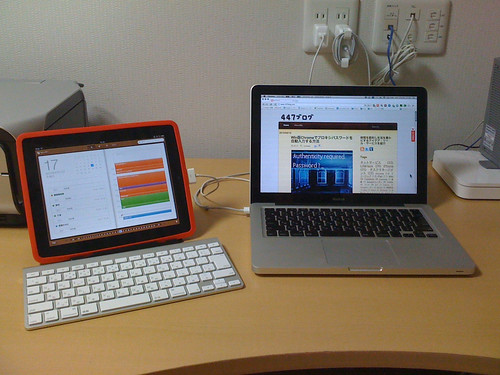机上に大きめの書類受けを
何の工夫もないただのカゴです。特徴といえば、サイズがちょっと大きいくらいでしょうか。A4サイズの用紙が入りますので、郵便物など書類をたくさん入れることができます。何でもたくさん入る状態はどこにしまったら良いのか悩むストレスから解放されます。今まではもっと小さいカゴを使っていました。それはあまり入らない=こまめに処理しないと部屋が散らかるというある意味先送り防止策だったのですが、A4サイズの紙が入らないので結局机の上が散らかってしまうという欠点がありました。そもそも私の机には引き出しがありません。引き出しがあればこういう書類受けは不要な気もしますが、私の性格上いつまでもしまったままにしてしまいそうです。見えていないと片付ける気にならないのですね。
似たようなカゴがたくさんありましたので、商品のラベルを載せておきます。
GTD的な使い方
気になった書類はまずここに入れておきます。気になってもすぐに読まないのがポイントです。主な理由は3つあります。
・そのときやっていることを中断したくない
・まとまった時間を作ってまとめて読んでしまったほうが早い
・紙類を一箇所にまとめると部屋が散らからない
例外でここに入らない書類もあります。緊急を要するもの、一見してすぐにゴミ箱へ入れられるものがそうです。
書類を読むときはiPhone片手に読みます。後で読む可能性のある書類と縁を切るために必要なのです。写真を撮ってできるだけ捨てます。残しておかないと不安になる→取っておこうの流れを写真で断ち切るのです。はじめはプリンタの複合機のスキャナで読み込んでいましたが、とっても手間と時間がかかるので辞めました。いつかScanSnapのような高速読取のスキャナを購入して、Evernoteに一発で放り込めるような生活をしてみたいです(笑)
書類にはアクションが必要なものがあります。例えば幼稚園のイベントがかかれたプリントは、イベントをスケジュールに登録するアクションとその準備をするリマインダが必要です。ここでiPhoneからiPadとMacへスイッチします。スケジュールはMacで開いているGoogleカレンダーに、リマインダはiPadで起動しているTodoアプリに入力します。これでスッキリ書類は捨てられます。
本当は書類の撮影画像とタスクやスケジュールを一緒に保管したいのです。入力間違いというのは稀にありますので、リカバリ用に書類画像があったほうが安心できます。私の使っているToodledoというタスクシステムは、画像が取り込めませんのでどうしてもバラバラな管理になってしまいます。後で画像のリンクを貼れば良いのですが、これにはけっこう手間がかかりそうです。手間なしに一緒に管理する方法は現在思考錯誤しています。Evernoteがタスク管理のシステムとしても注目されている背景には、もしかしたらこういう用途に強いからというのもあるのですかね?
おまけ
今週の記事は、先の休日にダイソーで購入した品をことごとくブログに上げてます。
ダイソーの情報カードはモレスキンに丁度いいサイズ
ダイソーで見つけた!モレスキン手帳に使える簡易ブックマーク
そこで、まだ紹介していない最後のひと品も紹介します。それは、シュレッダー用のハサミです。
個人情報が記載されている紙は、後でシュレッダーするという名目で受信箱に入っています。これは普通2分で処理できます。ただうちには小さい子供がいますので、シュレッダーはクローゼットの奥にしまい込んであるのです。だから処理できずドンドン貯まります。
この状況をハサミを使って解決しようと考えました。クラフト用なのでギザギザに切れます。個人情報へ縦横にピンポイントでハサミを入れれば簡単に読み取ることはできなくなります。普通のハサミで切るよりも読みづらく感じます、気休めですが。これを大きくなった受信箱に入れておけば、この手の書類はすぐに処分する気になれるでしょう。